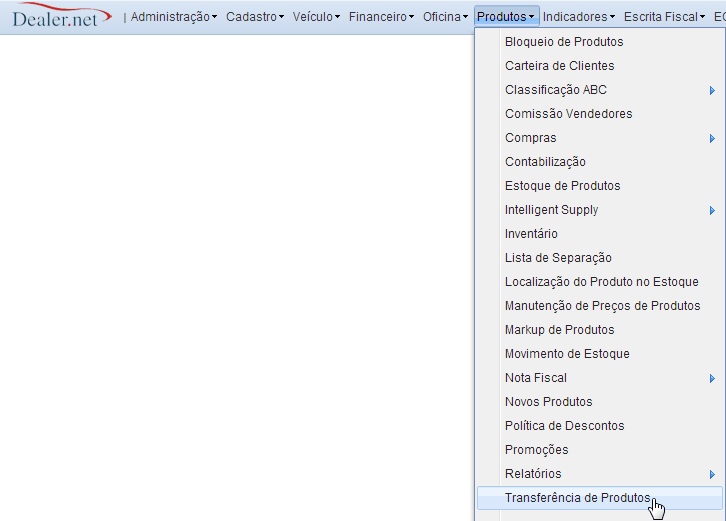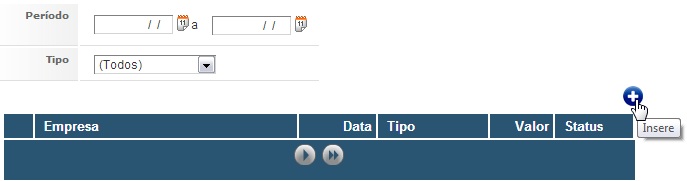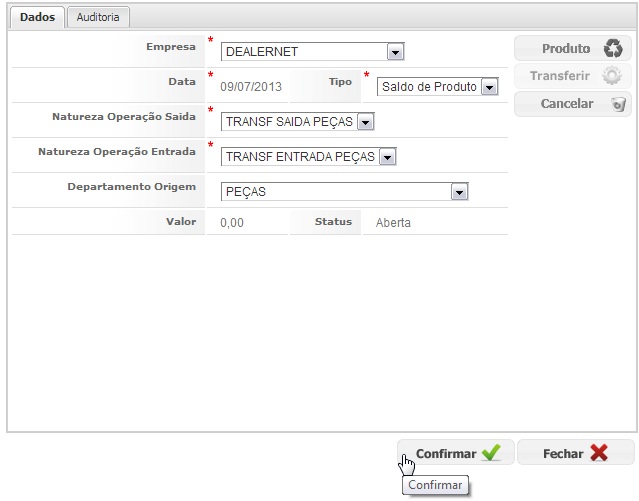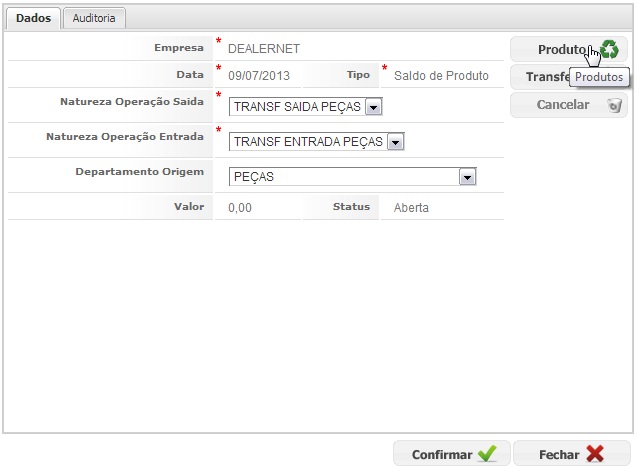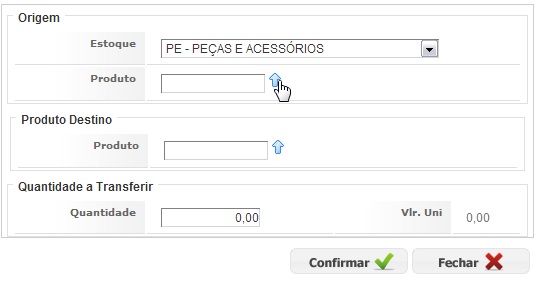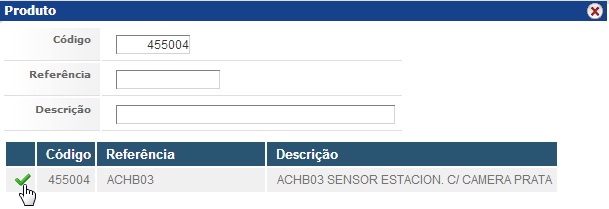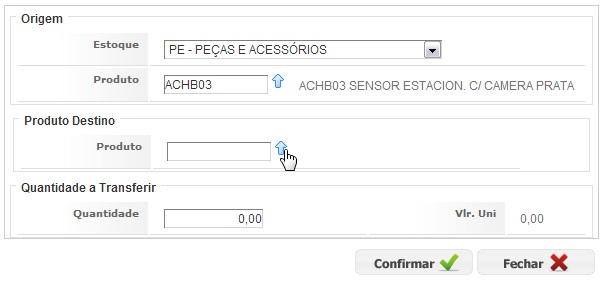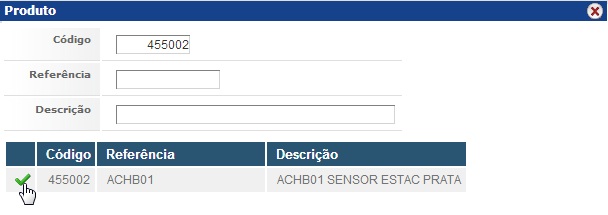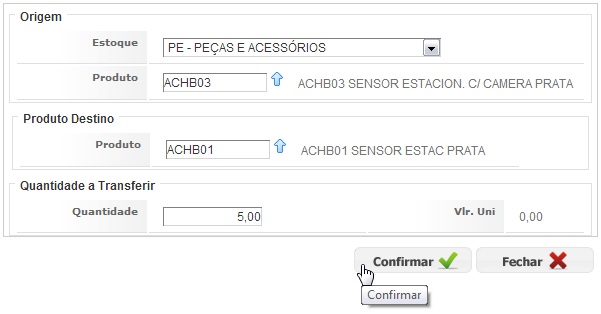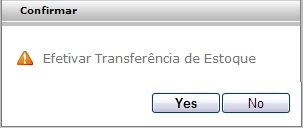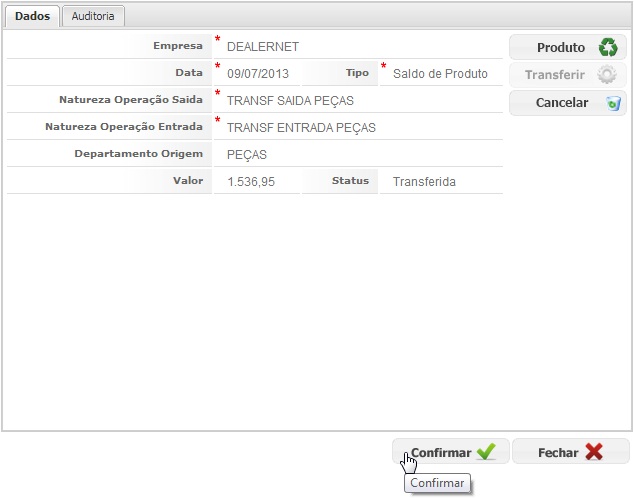De Dealernet Wiki | Portal de Solução, Notas Técnicas, Versões e Treinamentos da Ação Informática
(âRealizando a Transferência de Produtos) |
(âIntrodução) |
||
| Linha 1: | Linha 1: | ||
= Introdução = | = Introdução = | ||
| + | |||
| + | <p align="justify">O processo de ''Transferência de Produtos'' consiste em transferir os produtos de um determinado estoque para outro estoque pertencentes à mesma empresa.</p> | ||
= Realizando a Transferência de Produtos = | = Realizando a Transferência de Produtos = | ||
Edição de 11h13min de 10 de julho de 2013
Introdução
O processo de Transferência de Produtos consiste em transferir os produtos de um determinado estoque para outro estoque pertencentes à mesma empresa.
Realizando a Transferência de Produtos
DEALERNET WORKFLOW
1. No menu principal, clique Produtos e Transferência de Produtos;
2. Clique no botão Insere para incluir um novo registro;
3. Preencha as informações referentes à transferência e clique Confirmar;
4. Clique no botão Produto para selecionar o(s) produto(s) a serem transferidos;
5. Clique em Insere;
6. Selecione o Estoque e clique em ![]() para informar o Produto;
para informar o Produto;
7. Preencha um dos filtros e em seguida, selecione o produto de origem;
8. Informe o código do Produto destino, ou clique em ![]() para seleciona-lo;
para seleciona-lo;
9. Preencha um dos filtros e logo após, selecione o produto destino;
10. Informe a Quantidade a Transferir e clique em Confirmar;
11. Transferência criada, clique em Fechar;
12. Clique no botão Transferir;
13. Clique Yes para confirmar a transferência de estoque;
14. Clique Confirmar;
15. Transferência concluÃda.